MKV・MP4・DVDなど動画形式間の変換方法
- ホーム
- サポート
- 動画キャプチャ・編集
- MKV・MP4・DVDなど動画形式間の変換方法
概要
この記事は、MKV とさまざまな動画フォーマット間の変換方法、DVDをMKVに変換する方法を紹介します。

一、MKV形式と他の形式間の変換方法
1.Renee Video Editor ProでMKV形式を変換する方法
Renee Video Editor Pro は、ユーザー評価の高いプロの動画編集ソフトウェアです。ソフトウェアには完全な機能があります。このソフトウェアを使用して、動画形式を変換したり、動画に透かしを追加したり、テキストの字幕を追加したり、 明るさを変更したり、 透明度を変更したりなどができます。ソフトウェアは、MXF、AVI、MKV、MP4、MOV、M2TS、M4V、AAC、AC3などのほとんどの動画およびオーディオ形式をサポートします。動画フォーマットとオーディオフォーマット間の無料変換をサポートします。

使いやすい初心者でも楽に使えます。
無料無料体験することができます。
日本語対応インターフェースは日本語化されている。
豊かな機能動画キャプチャ、動画カット、動画結合、透かし追加、音楽追加、字幕追加など、さまざまな機能が搭載。
強力MP4 、flv 、MOV 、 AVI 、 WMVなど各形式動画に対応。Windows 10 、8.1、8、7、Vista、XP等環境対応。
無料無料体験することができます。
豊かな機能動画キャプチャ、動画カット、結合、透かし追加、音楽追...
強力MP4 、flv 、MOV 、 AVI 、 WMVなど各形...
mkv ファイルを他の形式に変換するには、さまざまな方法があります。 mkv ファイルを他の形式に変換する最も一般的な方法は、.mp4 ファイル、.mkv ファイル、または .avi ファイルに変換することです。
① Renee Video Editor Pro を開き、「Video Toolbox(動画編集ボックス)」を選択します。

② 「ファイルを追加」をクリックし、ビデオを選択します。

③ 「出力形式」を選択し、「参照」をクリックして「出力先」を指定します。 「開始」をクリックして、変換が始まります。
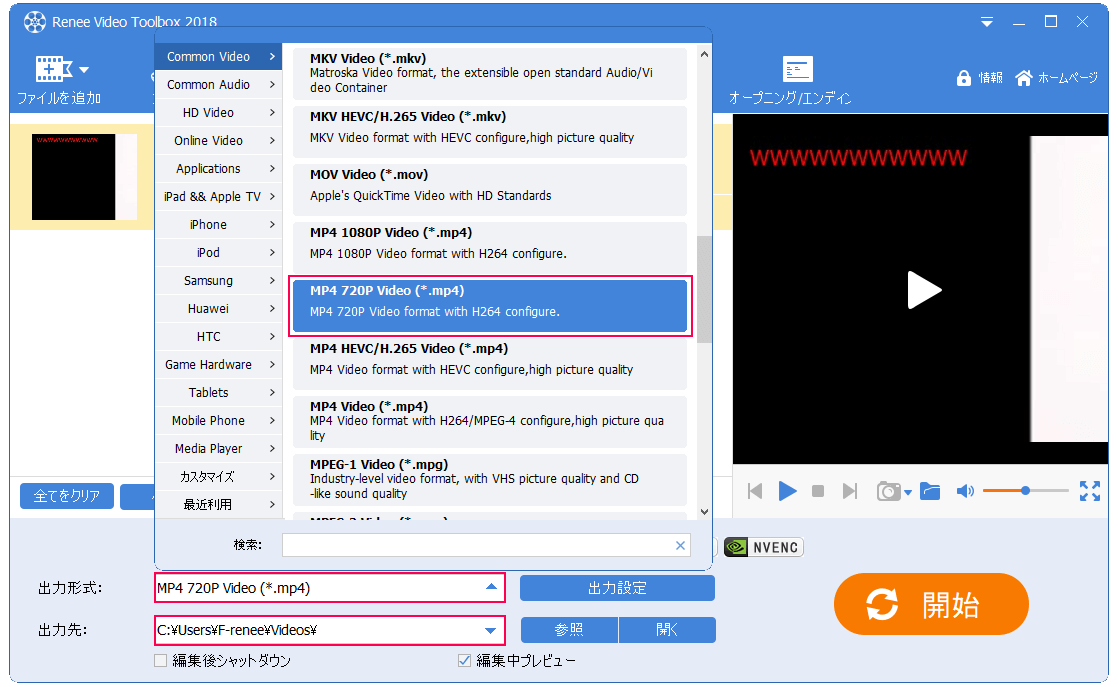
Renee Video Editor Proは動画形式を変換するだけでなく、動画から音声を抽出して変換、音声に変換することもできます。
2.VLCを使用してMKVをMP4に変換する方法
MKV ファイルをドルビー デジタル プラス互換の MP4 ファイルに変換する場合は、ドルビー デジタル プラス コンバーターをお試しください。このプログラムは非常に使いやすく、MKV ファイルを高品質の MP4 ファイルと Dolby Digital Plus 互換のオーディオ ファイルの両方に変換できます。 Web サイトにアクセスして、変換したい MKV ファイルを入力するだけです。次に、MP4 ファイルのオーディオ形式を選択するように求められます。MP4 ファイルを H.264 または AAC でエンコードすることを選択できます。オーディオ形式を選択すると、プログラムは MKV ファイルの変換を開始します。変換プロセスには数分かかります。完了したら、MP4 ファイルをダウンロードしてデバイスで聞くことができます。
3.VidCoderでMKVファイルを変換する方法
VidCoderは、さまざまな動画ファイルを、MP4 / MKV / WebMファイルに変換できるコンバーターソフトです。標準で日本語化することができるため、使いやすくなっています。機能面では、フリーソフトのわりに性能が高いコンバーターで、さまざまな設定ができます。
- VidCoderを起動し、画面中央にある「ここにビデオファイルかフォルダーをドラッグします」に、MKVファイルをドラッグ&ドロップします。
- 読み込まれたファイル情報で[チャプター][時間範囲][フレーム]などを設定し、画面下の[出力パスを選択]で保存先を設定します。
- 画面上部の[Encoding settings]で変換先のフォーマットでMP4、拡張子でmp4を選択し、画面上部の[キューへの追加]ボタンをクリックし、変換リストに登録します。
4.ffmpegでMP4からMKVに変換する方法
FFmpegは、動画編集用のコンピュータオープンソースソフトウェアで、ソフトウェアをダウンロードした後、コマンドライン操作で動画ファイルとオーディオファイルをフォーマットしてトランスコードすることができます。 この方法ではコマンドライン操作に精通している必要がありますが、コマンドライン操作に慣れていない場合は、方法2を参照してください。
- FFmpegダウンロード説明を参照して、FFmpegをダウンロードし、インストールします。
- 「Win」キー + 「R」キーを同時に押します。「cmd」と入力し、「Enter」キーを押します。
- コマンドプロンプトで、「C:WindowsSystem32ffmpeg.exe –i D:2019.mp4 D:MKV2019.mkv」を入力し、MP4形式ファイルをMKV形式に変換します。
ヒント: C:WindowsSystem32ffmpeg.exe :ffmpeg.exeの保存場所。 D:2019.mp4 :変換元ファイルの場所とファイル名。 D:MKV2019.mkv :ファイル出力先とファイル名。
二、DVDをMKV形式に変換する方法
DVD を MKV ファイルに変換して、デジタルメディアプレーヤー(DMP)で視聴できるようにしたい場合は、Handbrake が役に立ちます。 Handbrake は、DVD を MKV ファイルに変換できる強力で用途の広いプログラムで、ほとんどの DMP と互換性があります。
1.変換する DVD を選択します。
2.Handbrake を開き、[ビデオ] タブをクリックします。 「入力ソース」リストで、「DVD ファイル」を選択します。DVD が配置されているフォルダーを選択する必要があります。
3.「出力形式」オプションを選択します。 MKV ファイルを作成するか、DVD を元の形式で保存するかを選択できます。 MKV ファイルを作成している場合は、必ず [DTS オーディオを有効にする] オプションをオンにしてください。これにより、DVD の DTS オーディオ トラックが有効になります。
4.選択したら、「変換」ボタンをクリックします。 Handbrake が変換プロセスを開始し、数分後に完了します。
関連記事 :
PC・Mac・iPhone、Androidで MKV ファイルを再生するには?
2023-10-25
Yuki : Windows、Mac、iPhone、AndroidでMKVファイルを再生するにはどうすればよいですか?この記事は詳しく紹介しま...
2022-11-18
Imori : 日常生活の中でスマホを使用して動画を撮影したり、動画を繋げたりすることがよくあります。動画を繋げることは映画やテレビ制作だけでな...


